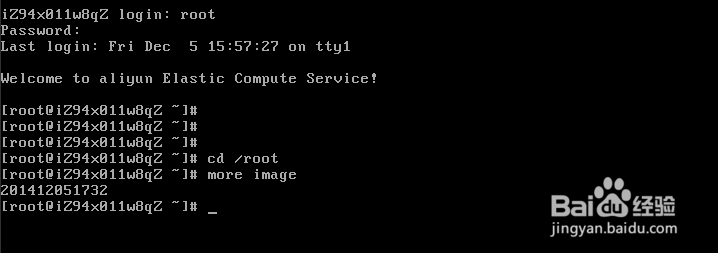1、先进系统生成一个文件,把文件内容编辑为当前时间。
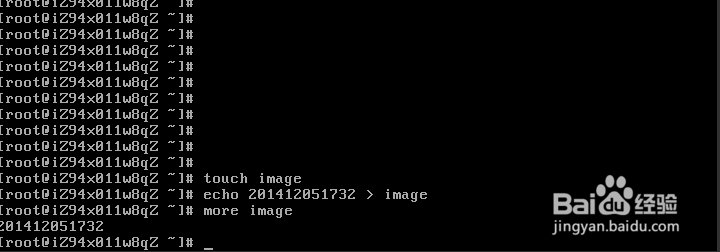
2、开始创建一个快照,命名为test1进入模式如下图所示,在所有磁盘界面,勾选要创建快照的磁盘,选择创建快照
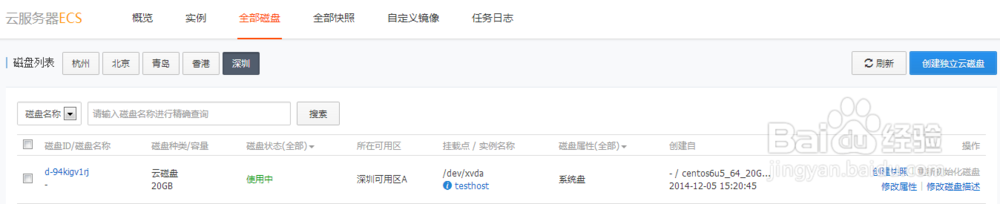
3、在弹出窗口中写入快照名,如test1,开始工作,一般要几分钟时间,在《全部快照》菜撮劝丛食单中能看到本快照进度为0%
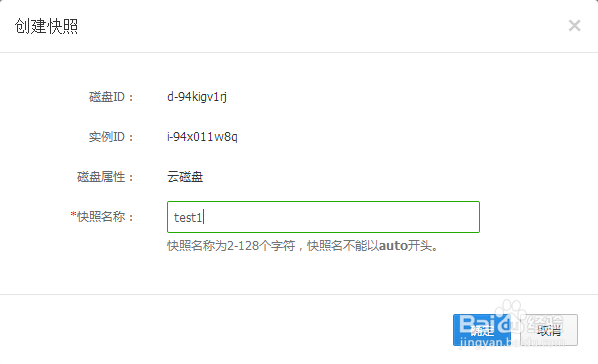

4、创建完成后,为进行验证,修改第一步创建文件的内容,修改为新的系统时间,好吧,这样相当于原文件丢了

5、现在开始利用快照恢复,在《全部快照》菜单里,选择之前的快照,回滚,不行。。。。要关闭实例才行,这倒也是在情理之中
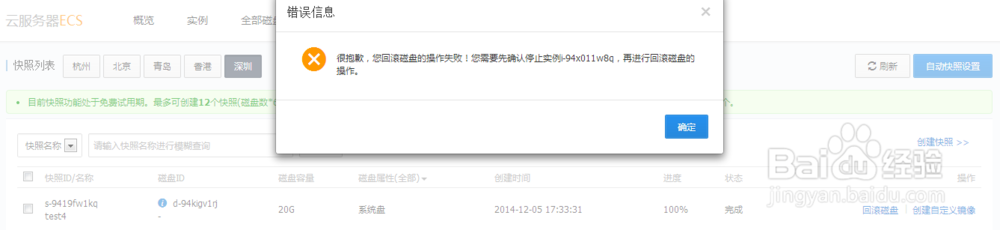
6、回到《实例列表》,选择实例关闭。
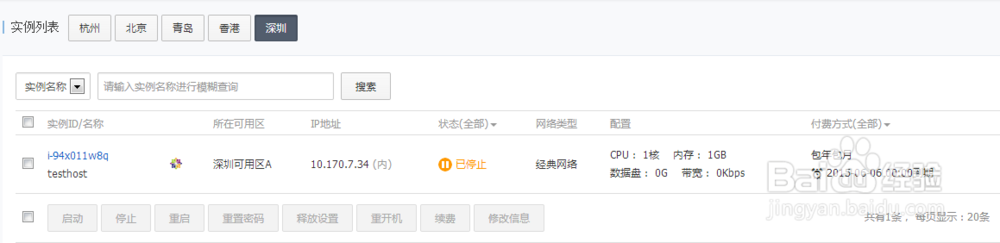
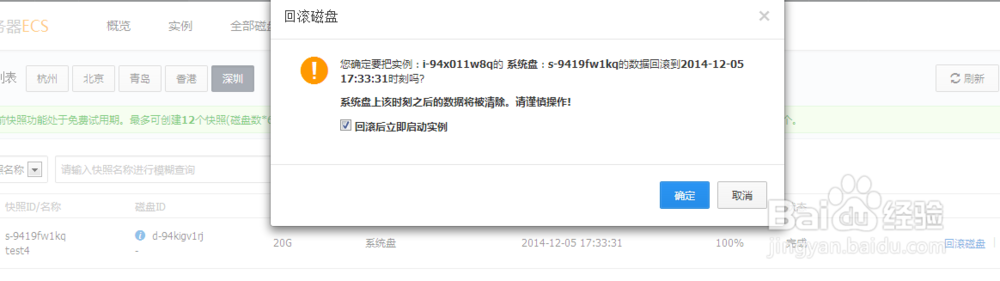
7、然后回到《全部快照》菜单,再次选择回滚,这次成功了。登系统查看那个文件内容,的确也恢复到了最初状态